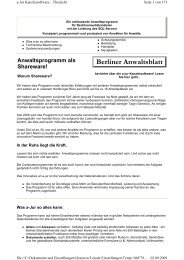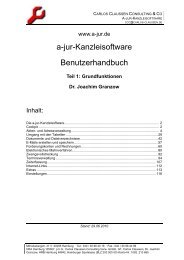a-jur-Kanzleisoftware Benutzerhandbuch
a-jur-Kanzleisoftware Benutzerhandbuch
a-jur-Kanzleisoftware Benutzerhandbuch
Sie wollen auch ein ePaper? Erhöhen Sie die Reichweite Ihrer Titel.
YUMPU macht aus Druck-PDFs automatisch weboptimierte ePaper, die Google liebt.
CARLOS CLAUSSEN CONSULTING & CO<br />
- 10 - A-JUR-KANZLEISOFTWARE<br />
Beispiel: aufgrund eines früheren Zahlungseinganges bestand in einer Akte ein Fremdgeldguthaben<br />
in Höhe von 1.000,00 €, welches nun mit dem Mandanten abgerechnet<br />
wird. Folgende Konten werden gebucht:<br />
Girokonto<br />
Honorar<br />
Auslagen<br />
Fremdgeld<br />
-500,00 € Dies ist die über das Girokonto ausgeführte Zahlung<br />
400,00 € Ein Teilbetrag von 400,00 € wird auf das eigene Honorar verrechnet<br />
-100,00 € Ein Teilbetrag von 100,00 € wird für die Erstattung durchlaufender<br />
Auslagen verwendet.<br />
-1.000, 00 € damit ist das Fremdgeldguthaben vollständig aufgeteilt.<br />
Eine weitere Eingabemöglichkeit wird jeweils automatisch eingeblendet, wenn der ansonsten<br />
fehlerfreie Buchungssatz anderenfalls nicht ausgeglichen wäre. Sind nur Buchung<br />
und Gegenbuchung sichtbar, ergibt sich der Betrag der Gegenbuchung immer automatisch<br />
aus dem Betrag der Buchung.<br />
Wird dann aber der Betrag der Gegenbuchung geändert, öffnet sich automatisch ein<br />
Rahmen „Gegenbuchung 2“, damit dieser ggf. das nächste Konto ansprechen kann, und<br />
so weiter, bis der Buchungssatz ausgeglichen ist.<br />
Um ein Konto aus dem Buchungssatz zu entfernen, ist als Betrag 0,00 € anzugeben und<br />
dafür zu sorgen, dass der Buchungssatz auf andere Weise ausgeglichen ist. Beim Speichern<br />
wird das Konto dann ignoriert und beim Neuaufruf des Buchungssatzes nicht mehr<br />
angezeigt.<br />
Angaben zur Akte<br />
Ist das verwendete Konto als Aktenkonto eingerichtet (siehe unten S. 24), sind in der<br />
rechten Bildschirmhälfte ggf. die zusätzlichen Angaben zur Akte zu machen:<br />
• Akte: die betreffende Akte kann anhand ihres Aktenzeichens oder ihrer Aktenbezeichnung<br />
angegeben werden,<br />
• Mitarbeiter: durch Angabe eines Mitarbeiters wird die betreffende Buchung diesem<br />
Mitarbeiter zugeordnet, so dass z. B. entsprechende Umsatzauswertungen<br />
möglich sind.<br />
Wenn das Konto als Aktenkonto eingerichtet ist und auch tatsächlich eine Akte angegeben<br />
ist, ist die Aktenangabe farblich unterlegt, um die Erfassung im Aktenkonto kenntlich zu<br />
machen.